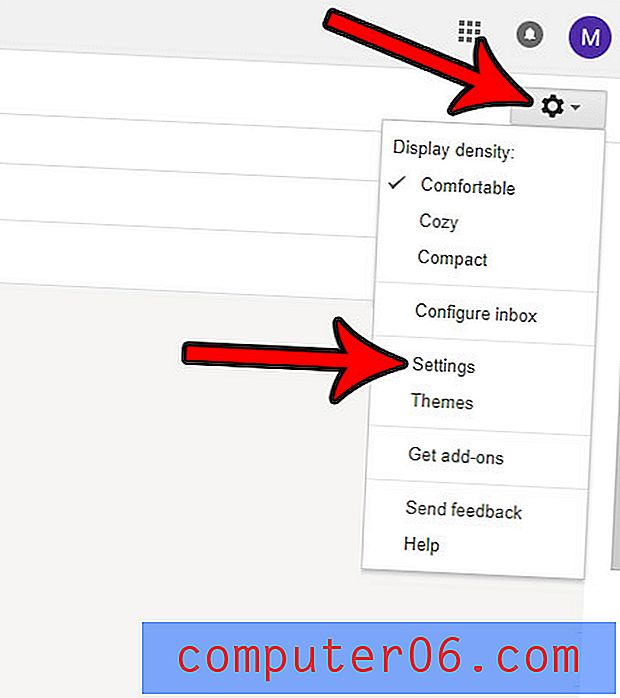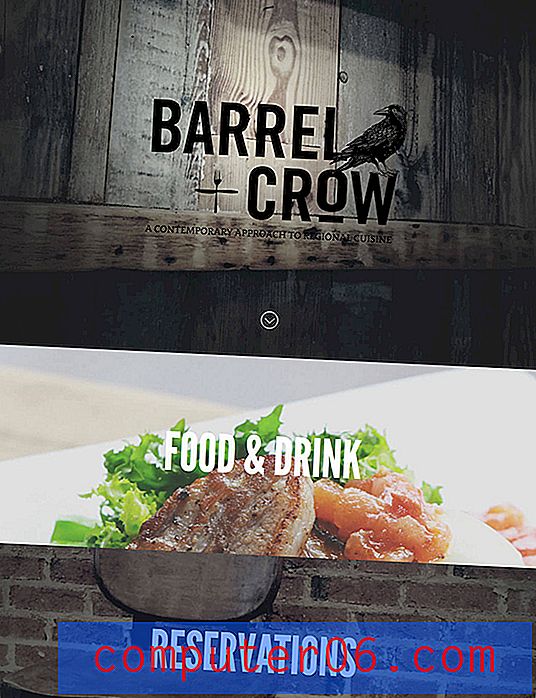Kā pievienot fotoattēlus no iPad uz Dropbox
Tas ir diezgan ērti, lai uzņemtu un skatītu attēlus savā iPad, it īpaši, ja to paņemat sev līdzi, vienmēr izejot no mājām. Bet, ja jūs reti savienojat savu iPad ar datoru, jums, iespējams, rodas jautājums, kā iegūt attēlus datorā, lai jūs varētu tos saglabāt vai rediģēt.
Viens no labākajiem iPad attēlu pārvaldīšanas veidiem ir instalēt lietotni Dropbox savā iPad un pēc tam konfigurēt to tā, lai tā automātiski augšupielādētu attēlus no jūsu iPad Camera Roll uz Dropbox kontu.
Kā augšupielādēt attēlus no iPad uz Dropbox
Šajā rakstā tiks pieņemts, ka jums jau ir Dropbox konts un ka jūs zināt ar to saistīto e-pasta adresi un paroli. Ja jums nav Dropbox lietotnes, šeit varat reģistrēties bez maksas.
Kā minēts iepriekš, šis ir viens no vienkāršākajiem veidiem, kā dublēt attēlus no iPad uz citu vietu. Kad attēli ir augšupielādēti Dropbox, varat tos izdzēst no iPad. Tas neizdzēsīs attēlus no Dropbox. Tikai pārliecinieties, vai izdzēšat attēlus no lietotnes Fotoattēli, nevis no lietotnes Dropbox.
1. darbība: atveriet App Store .

2. darbība: pieskarieties meklēšanas lauka ekrāna augšpusē, ierakstiet “dropbox” un pēc tam atlasiet “dropbox” meklēšanas rezultātu.
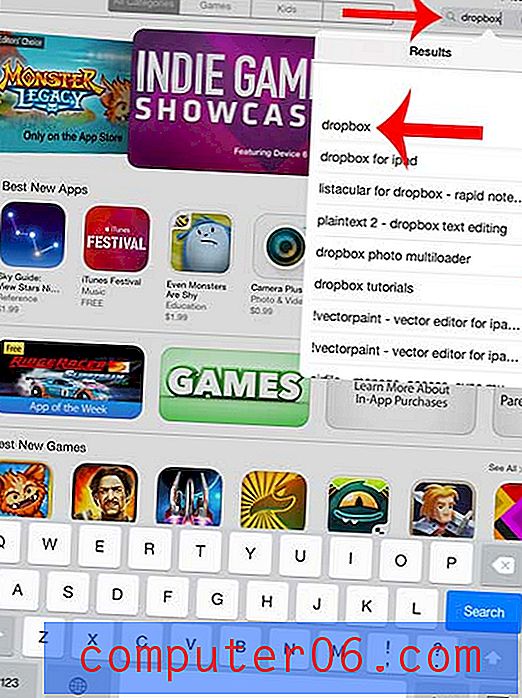
3. darbība: pieskarieties pogai Bezmaksas no lietotnes Dropbox labajā pusē, pieskarieties vienumam Instalēt, ievadiet savu Apple ID paroli un pēc tam pagaidiet, līdz lietotne tiek instalēta.
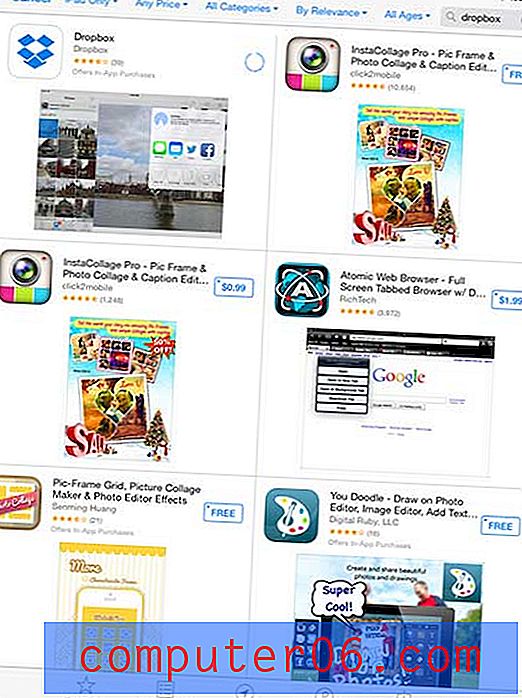
4. solis: pieskarieties pogai Atvērt .
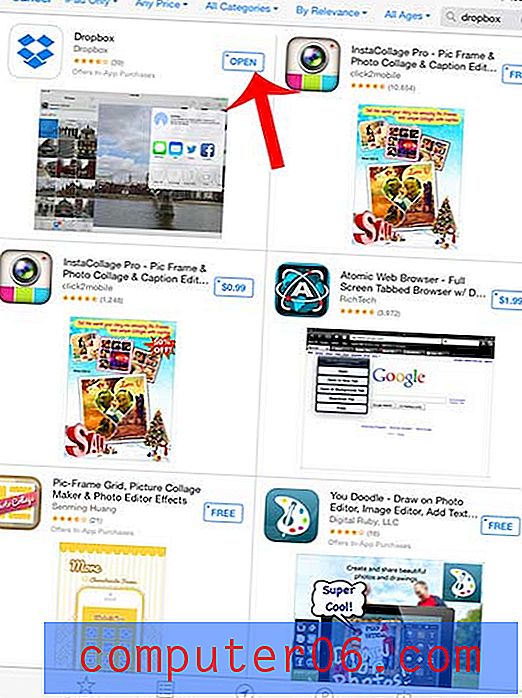
5. darbība: pieskarieties pogai Pierakstīties .
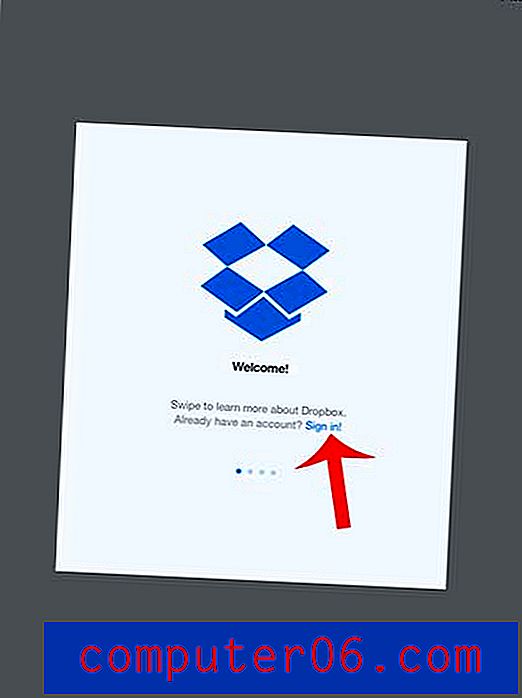
6. solis: ievadiet savu e-pasta adresi un paroli, pēc tam piesitiet pogai Pierakstīties . Ja esat iestatījis divpakāpju verifikāciju, jums būs jāievada arī kods, kas jums nosūtīts īsziņā.
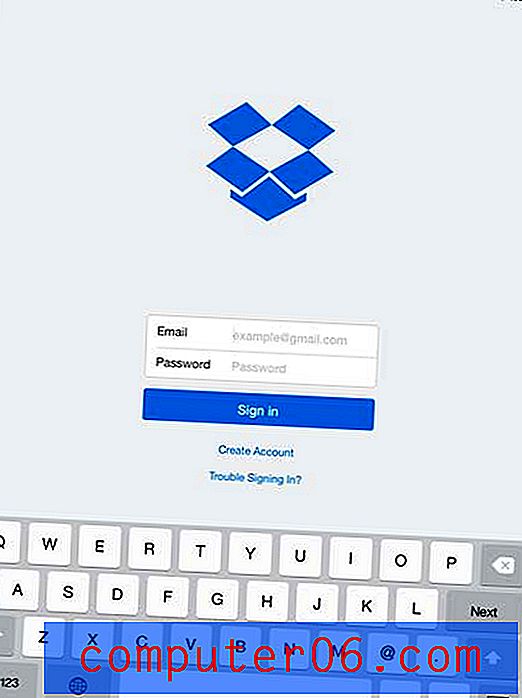
7. darbība: pieskarieties pogai Iespējot kameras augšupielādi, lai automātiski augšupielādētu attēlus no kameras ruļļa uz jūsu Dropbox kontu. Es mīlu šo funkciju, un tas ir galvenais iemesls, kāpēc es izmantoju Dropbox, nevis citas iespējas, piemēram, OneDrive vai Google Drive.
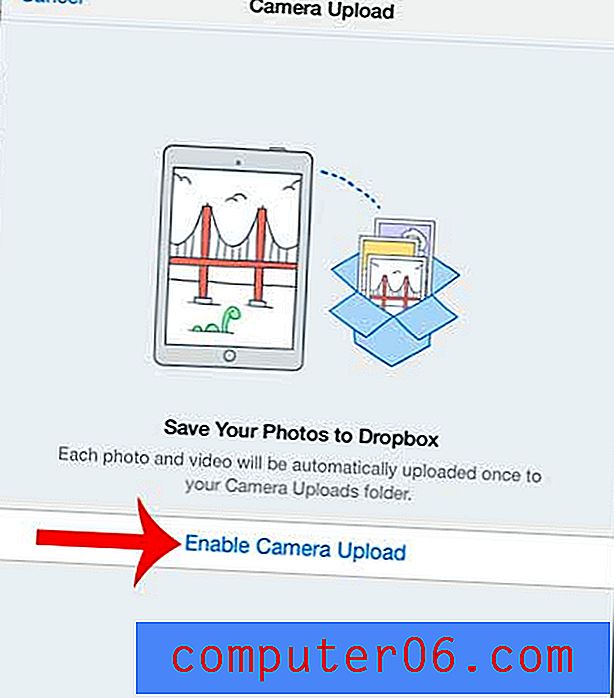
Pēc tam jūsu iPad turpinās augšupielādēt jūsu iPad attēlus savā Dropbox kontā. Jebkurā laikā varat augšupielādēt jaunus attēlus (ar nosacījumu, ka esat iespējojis kameras augšupielādi), vienkārši palaižot lietotni Dropbox, kad esat izveidojis savienojumu ar Wi-Fi.
Vai jūsu ierakstītie videoklipi jūsu iPad aizņem daudz vietas? Šeit uzziniet, kā izdzēst šos iPad videoklipus.